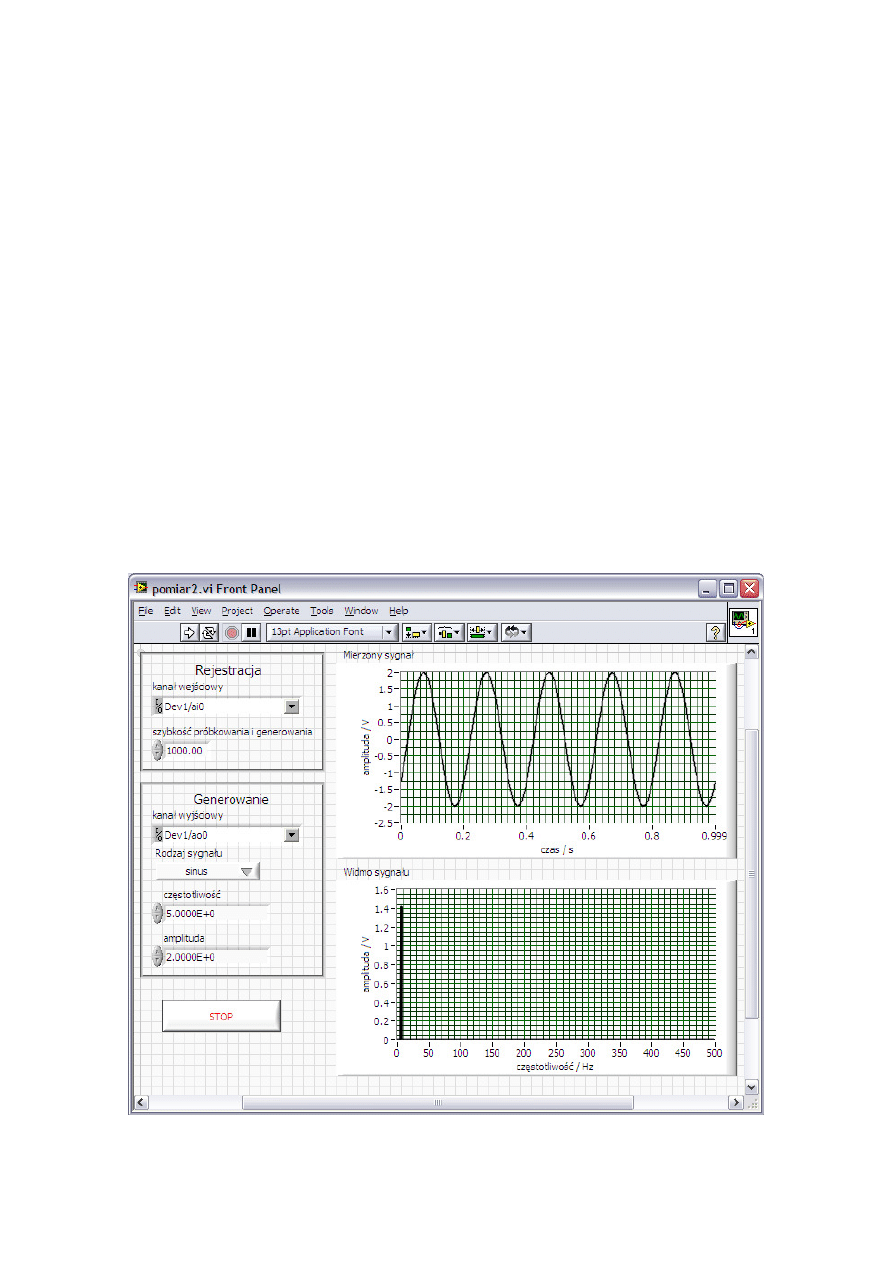
1
Miernictwo cyfrowe, laboratorium
Generowanie i analiza widmowa sygnałów
1. Wprowadzenie
W zależności od docelowego zastosowania karty pomiarowe mogą być zaopatrzone
również w kanały wyjściowe umożliwiające generowanie sygnałów analogowych
bądź wytwarzanie sterujących sygnałów cyfrowych. Celem bieżącego laboratorium
jest wygenerowanie przykładowych przebiegów o różnym kształcie. Wygenerowane
przebiegi poddane zostaną analizie widmowej.
2. Konstrukcja wirtualnego urządzenia
Panel czołowy urządzenia wirtualnego przedstawiony został na rysunku 1.
Urządzenie umożliwia generowanie kilku przebiegów za pomocą wyjścia
analogowego karty pomiarowej. Możliwe jest określenie typu, amplitudy i
częstotliwości żądanego sygnału. Współbieżnie z procesem generowania możliwa
jest rejestracja napięcia w jednym z wybranych kanałów wejściowych. Dla
zwiększenia czytelności interfejsu kontrolki odpowiedzialne za poszczególne zadania
pogrupowane zostały za pomocą ramek, które wraz z innymi elementami wizualnymi
o charakterze dekoracyjnym znajdują się w palecie
Decorations głównego menu.
Rysunek 1: Panel czołowy urządzenia wirtualnego
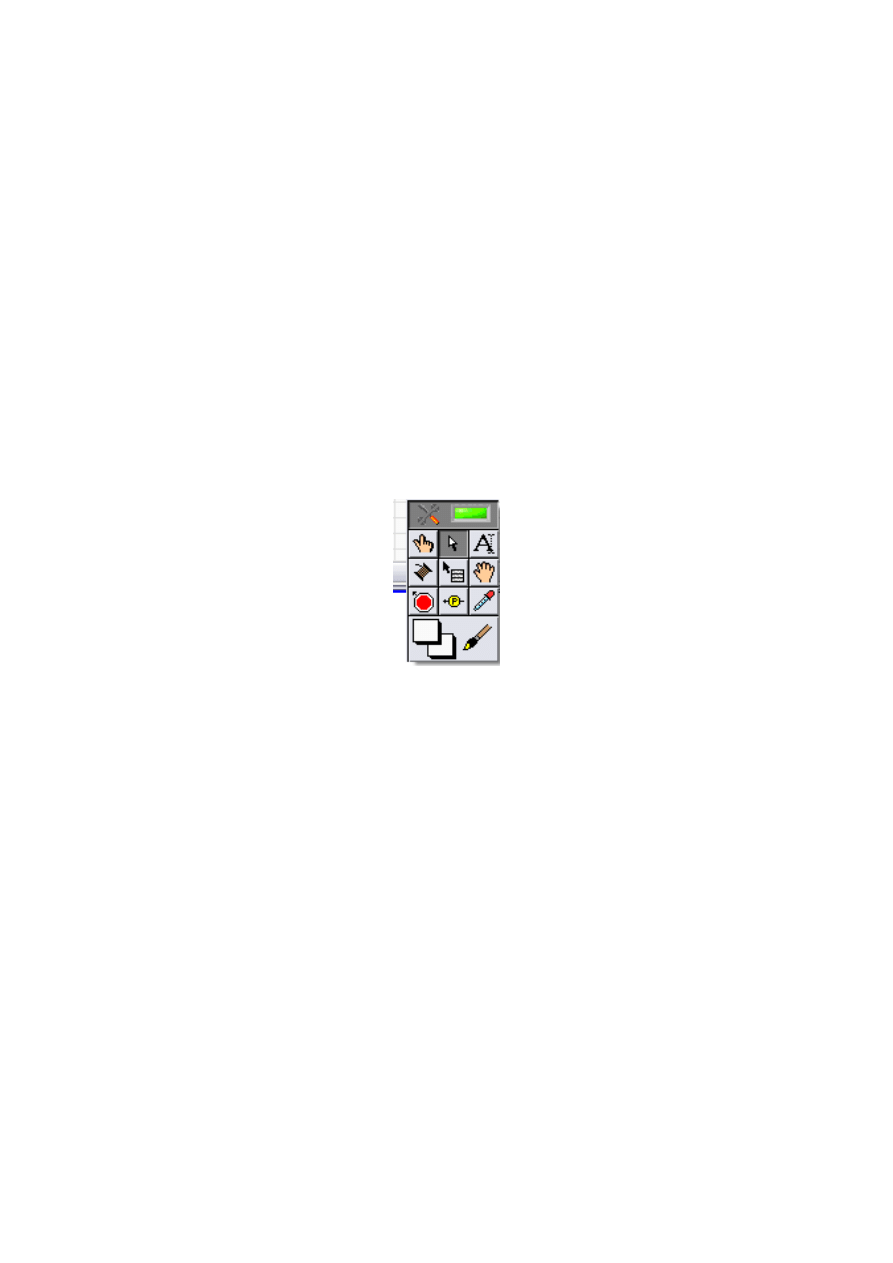
2
Panel zawiera dwa wykresy (
Modern/Graph/Waveform Graph). Górny wykres służy
do wizualizacji rejestrowanego przebiegu napięciowego podczas gdy dolny służyć
będzie do prezentacji jego widma amplitudowego.
Na panelu znajduje się kontrolka w formie menu mająca służyć do zmiany
kształtu generowanego sygnału. Umieszcza się ją poprzez wybór elementu
Modern/Ring & Enum/Menu Ring z głównego menu. Po kliknięciu na nią PM i
wybraniu pozycji
Edit Items… wyświetlone zostanie okno pozwalające na określenie
dopuszczalnych wariantów tworzonego menu wyboru. Jako warianty podać należy
jakąś nazwę odpowiadającą sygnałowi sinusoidalnemu, trójkątnemu i prostokątnemu.
Nazwa pozycji powinna być jedynie zrozumiała dla użytkownika urządzenia,
znaczenie ma kolejność pozycji menu, ponieważ numer każdej z nich określał będzie
sposób działania fragmentu schematu blokowego tworzonego w dalszej części
ć
wiczenia.
W zależności do gustu artystycznego twórcy urządzenia wirtualnego
kolorystyka elementów wizualnych może być zmieniana za pomocą odpowiedniego
narzędzia. Aktywuje się je poprzez kliknięcie na obszarze panelu PM trzymając
SHIFT. W skutek powyższej operacji pojawia się przybornik przedstawiony na
rysunku 2.
Rysunek 2: Przybornik środowiska LabVIEW
Dolny segment przybornika z pędzlem i kolorowymi kwadratami pozwala na
uaktywnienie narzędzia służącego do kolorowania wybranych elementów. We
wcześniejszych wersjach środowiska przybornik służył do wyboru narzędzia
używanego w danej chwili przez konstruktora (strzałka do przesuwania elementów,
szpulka do łączenie itd.). W nowszych wersjach narzędzie zmienia się automatycznie
pod warunkiem, że „zapalone” jest górne zielone pole. Ponieważ operacja wyboru
narzędzia do kolorowania dezaktywuje opcję automatycznego wybierania narzędzia
po dokonaniu żądanego kolorowania interfejsu można ją włączyć powtórnie przez
ponowne rozwinięcie przybornika i kliknięcie na zieloną „lampkę”.
Za funkcjonowanie wirtualnego urządzenia odpowiedzialny jest schemat
blokowy przestawiony na rysunku 3. Zawiera on poznany uprzednio tor służący do
rejestracji sygnału za pomocą jednego z wejść analogowych wzbogacony o
wykorzystanie bufora zapewniającego pogodzenie szybkości przetwarzania danych
przez kartę z szybkością wewnętrznej magistrali komputera (
Measurement
IO/DAQmx – Data Acquisition/Task Config Carl/Buffer Node). Powyższy element
nazywany jest węzłem właściwości a odpowiednią właściwość wybiera się z menu
PM, pozycja
Properties. Kolejnym nowym elementem jest struktura (Bundle)
pozwalająca prawidłowo wyskalować oś odciętych wykresu. Uzyskuje się ją
wybierając
Programming/Cluster, Class & Variant/Bundle i rozciągając świeżo
umieszczoną kontrolkę tak aby pojawiło się trzecie wejście połączeniowe. Pierwsze z
wejść informuje o wartości, od której ma rozpoczynać się oś współrzędnych
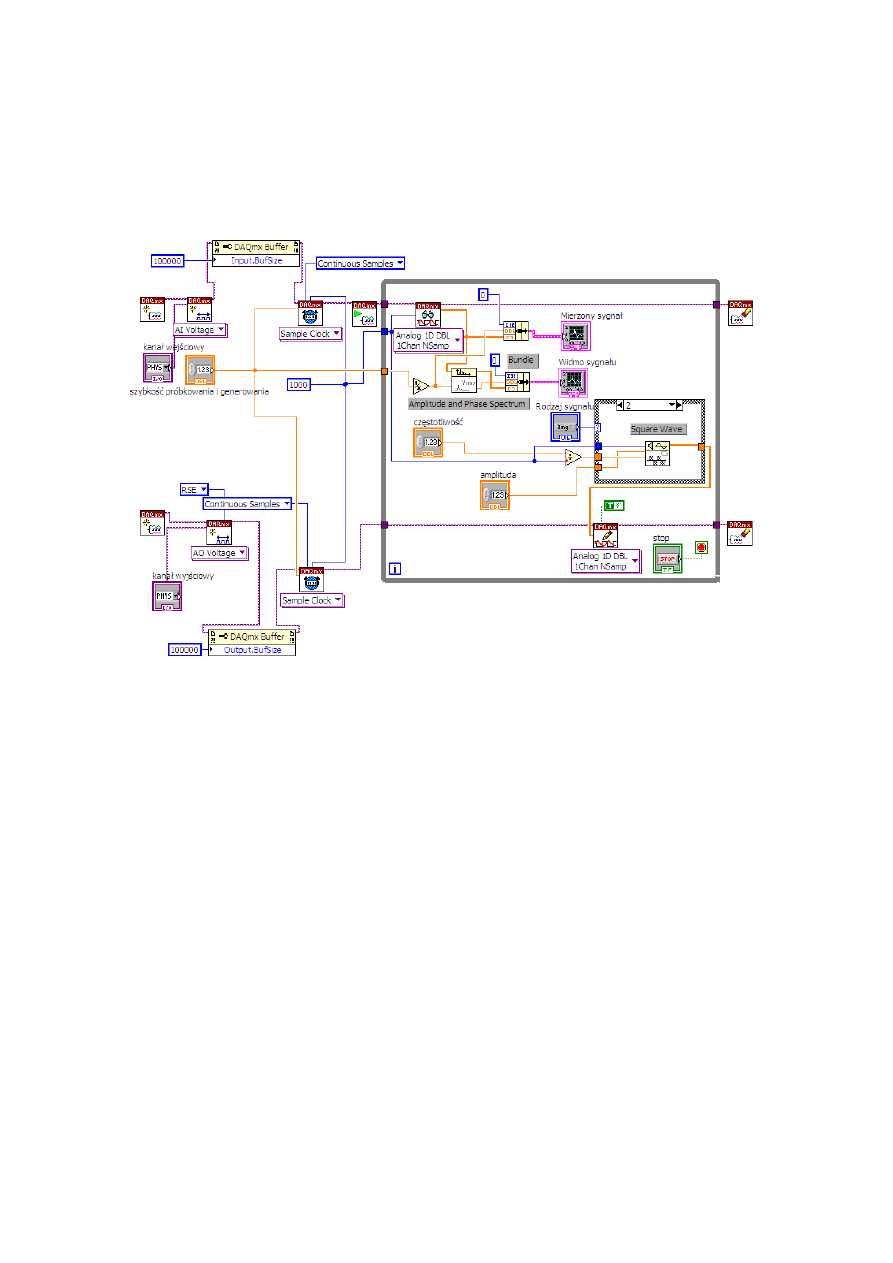
3
(podłączone zero), druga to informacja o kroku osi (w tym miejscu podłączona
zostaje odwrotność częstości próbkowania czyli krok czasowy), trzecia służy do
podłączenia linii danych do wyświetlenia. Nieco poniżej znajduje się podobny blok
funkcjonalny z dodatkiem procedury
Signal Processing/Spectral/Amplitude and
Phase Spectrum. Służy ona do wyliczania widma sygnału czyli jego obrazu w
dziedzinie częstotliwości.
Rysunek 3: Schemat blokowy wirtualnego urządzenia
W dolnej części schematu widoczny jest blok odpowiedzialny za generowanie
przebiegu przez kartę. Jest on podobny do omawianego poprzednio toru
pomiarowego. Istotną różnicę stanowi sposób działania procedury tworzenia zadania
pomiarowego ustawiony na
AO Voltage (Analog Output czyli tworzone jest wyjście
sygnału analogowego). Podobnie jak w przypadku zadania rejestracji tutaj również
mieszczona jest procedura sterująca wielkością bufora. Wewnątrz głównej pętli
znajduje się dodatkowa ramka podłączona do elementu „Rodzaj sygnału”. Jest to
instrukcja wyboru powiązana z utworzonym uprzednio menu służącym do zmiany
kształtu generowanego sygnału. Ramka instrukcji wyboru znajduje się w
Programming/Structures/Case Structure. Bezpośrednio po umieszczeniu zawiera
ona przyłącze instrukcji sterującej (prostokąt ze znakiem zapytania) w kolorze
zielonym. Oznacza to, że domyślnie przystosowana jest do sterowania za pomocą
zmiennej o charakterze logicznym prawda/fałsz. Połączenie do elementu „Rodzaj
sygnału” powoduje jej automatyczne dostosowanie do większej ilości możliwych
wariantów wybieranych z menu. W górnej części ramki znajduje się przełącznik który
początkowo umożliwia wstawienie dwóch wariantów instrukcji wyboru. W przypadku
gdy konieczna jest obsługa większej ilości przypadków po kliknięciu na przełączniku
PM i wybranie pozycji
Add Case After lub Before możliwe jest dodawanie kolejnych.
Dla prawidłowego działania programu konieczne jest aby jeden z wariantów był
domyślny. Dlatego jeśli żaden nie ma oznaczenia
Default widocznego przy liczbie
dla jednego (dowolnego) należy wybrać
Make This Default Case z menu PM. W
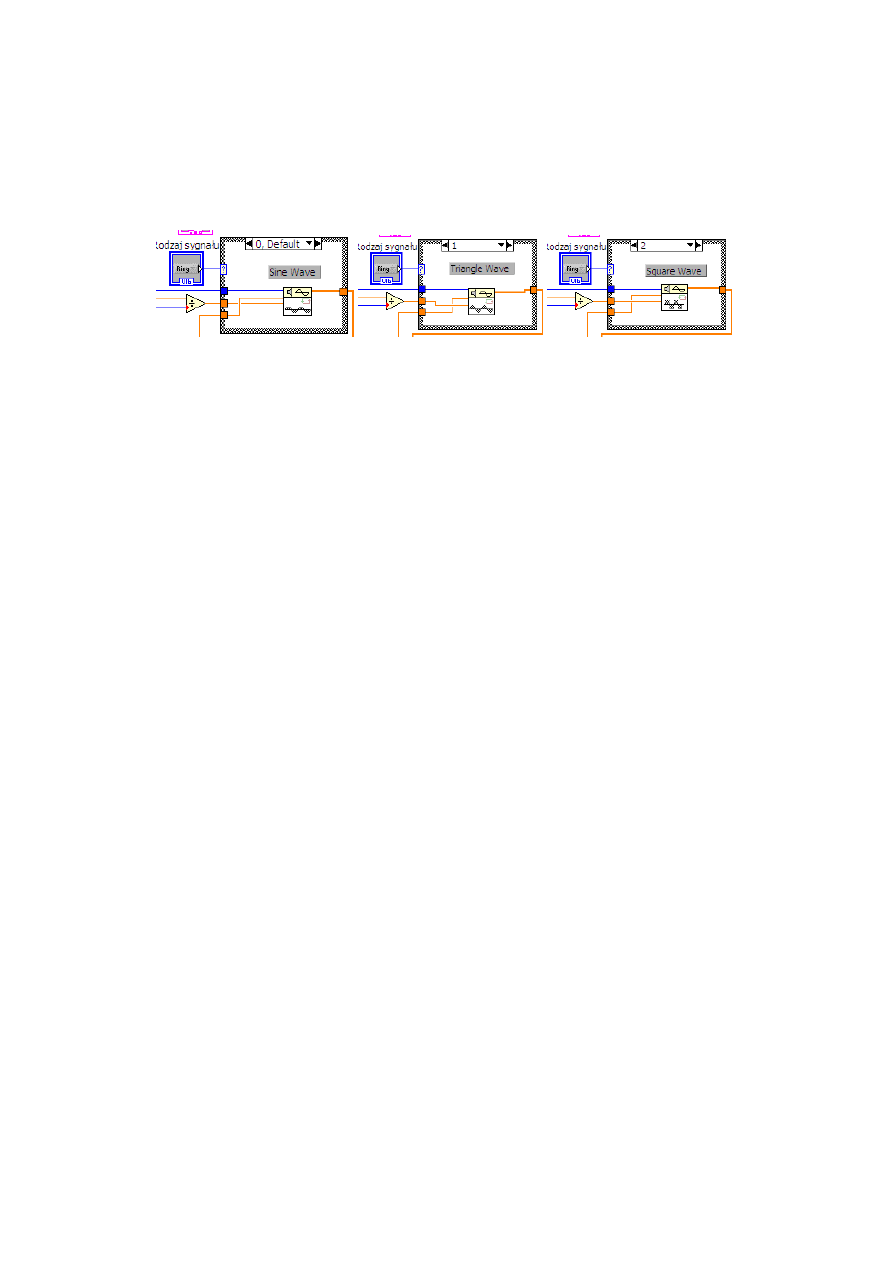
4
zależności od wyboru dokonywanego z poziomu menu na panelu czołowym
wykonywana będzie zawartość ramki o odpowiednim numerze. W przypadku
omawianej aplikacji na rysunku 3 przedstawiono tylko jeden wariant odpowiadający
wybraniu fali prostokątnej. Zawartość wszystkich wariantów instrukcji wyboru
przedstawiono na rysunku 4.
Rysunek 4: Warianty instrukcji wyboru
Zgodnie z rysunkiem 4 wirtualne urządzenie powinno umożliwiać generowanie
sygnału sinusoidalnego, trójkątnego i prostokątnego.
3. Wykonanie pomiarów i sprawozdania
Utworzone
urządzenie
umożliwi
wykonanie
kilku
doświadczeń.
W
sprawozdaniu powinno znaleźć się krótkie wprowadzenie dotyczące sposobu
realizacji ćwiczenia oraz spostrzeżenia dotyczące każdej z poczynionych obserwacji.
Uzyskane przebiegi mogą zostać zilustrowane zrzutami ekranowymi bądź
samodzielnymi szkicami. Warto również zwrócić uwagę na polecenie
Eksport
Simplified Image… dostępne w menu po kliknięciu na wykres w trakcie działania
programu. W trakcie badań warto zwrócić uwagę na następujące fakty:
1. Karta pomiarowa nie podłączona do żadnego źródła sygnału powinna
pokazać szumy, których widmo może zawierać prążek. Czy jest on w jakiś
sposób specyficzny?
2. Przewody podłączone jedynie do kanału wejściowego powinny umożliwiać
pomiar napięcia w sposób analogiczny do działania wirtualnego woltomierza.
Prawidłowy odczyt napięcia pozwala zweryfikować działanie programu jak
również jakość połączeń.
3. Jako źródło sygnału wykorzystana zostaje ta sama karta, która służy do
rejestracji dlatego wolne końcówki przewodów należy połączyć z jednym z
dwóch kanałów wyjściowych AO0 bądź AI1 oraz z masą sygnału analogowego
AO GND. Czy na ekranie urządzenia wirtualnego pojawia się sygnał zgodny z
żą
danym?
4. Widmo sygnału sinusoidalnego powinno mieć postać pojedynczego prążka.
Czy wysokość prążka jest proporcjonalna do żądanej amplitudy sygnału?
Powinna być gdyż program oblicza widmo
amplitudowe. Proszę jednak
sprawdzić czy wysokość prążka zgadza się
dokładnie z nastawianą
amplitudą.
5. Czy położenie prążka widma sygnału sinusoidalnego odpowiada ustawianej
częstotliwości fali zawsze, nigdy czy tylko czasami?
6. Jak wyglądają widma amplitudowe sygnału prostokątnego i trójkątnego? Czy
można doszukać się jakiejś zależności między ich postacią a zadawaną
częstotliwością sygnału generowanego?
Wyszukiwarka
Podobne podstrony:
Kontrola badań laboratoryjnych
badania laboratoryjne 6
ROZRÓD Badanie terenowe i laboratoryjne mleka
Diagnostyka laboratoryjna chorób serca i mięśni poprzecz (2)
Diagnostyka laboratoryjna zaburzen gospodarki lek 2010
medycyna laboratoryjna
Medycyna laboratoryjna 12 13
7) Laboratoria EMG i MMG na pziomach sily i ko
3 1 5 CCNA1 Laboratorium pl
Laboratorium 7
Laboratorium jezyk c4 2013
Laboratorium01 PrzygotowanieŚrodowiskaProjektowegoPoznanieEdytoraISymulatoraKompilacjaISymulacjaPrzy
laboratorium artykul 2010 01 28 Nieznany
Diagnostyka laboratoryjna w toku modernizacji
więcej podobnych podstron